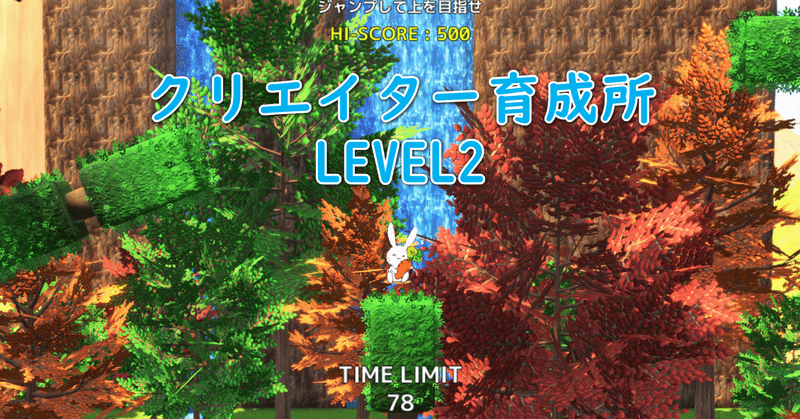
#LEVEL2【moryウサギジャンプ】 ゲーム制作
LEVEL2
クリエイター育成所のLEVEL2の内容では、WCGの#44で公開した「moryウサギジャンプ」を題材にして、下記の内容を説明していきたいと思います。
EXP13 モーション設定とキャスト設定 ※この内容は無料で公開します。
EXP14 地形の出力と割り当て
EXP15 アイテム取得とスコア表示
EXP16 時間制限
EXP17 初期化処理
ゲーム内容
使用しているクリエイターの作品
イラストレーター「mory」
サウンドクリエイター「JDwasabi」
サウンドクリエイター「HZSMITH」
LESSON
EXP13 モーション設定とキャスト設定
moryウサギジャンプで使用しているウサギキャラのモーションには、以下の5つのモーション設定を行っています。
・待機モーション
・移動時のモーション
・ジャンプ時のモーション
・ジャンプ中のモーション ※落ちてる時
・ニンジンを手に入れた時のモーション
まずはそれぞれのモーションで使用する画像を用意し、連結させてスプライトシートを作っていきます。
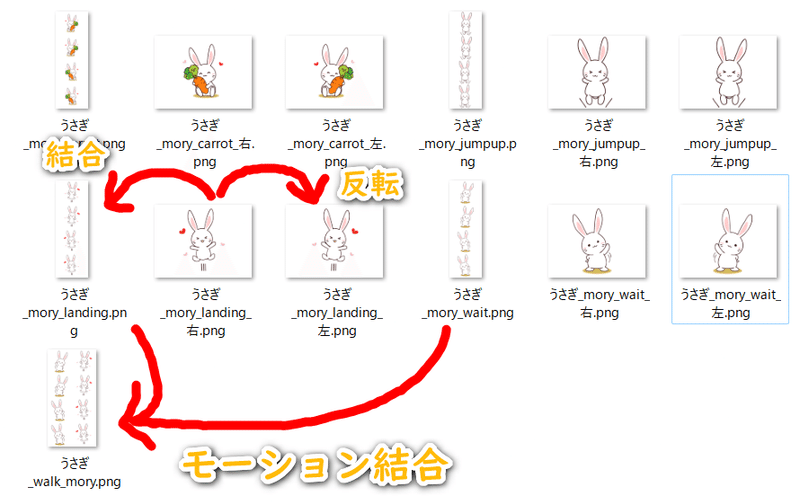
RPGBakinでは縦に連結すると方向モーション、横に連結すると設定した時間に応じて変化する時間軸モーションとして使われます。
画像の反転と連結については下記記事をご参照ください。
2Dのスプライトシートを作ったら、RPGBakinに読み込んで2Dスタンプ化させます。
全ての画像を2Dスタンプ化させても良いですが、操作に応じてモーション画像を変化させる場合は、基準となる画像だけ2Dスタンプ化させて、パターンアニメのモーション追加から他のモーション画像を追加します。
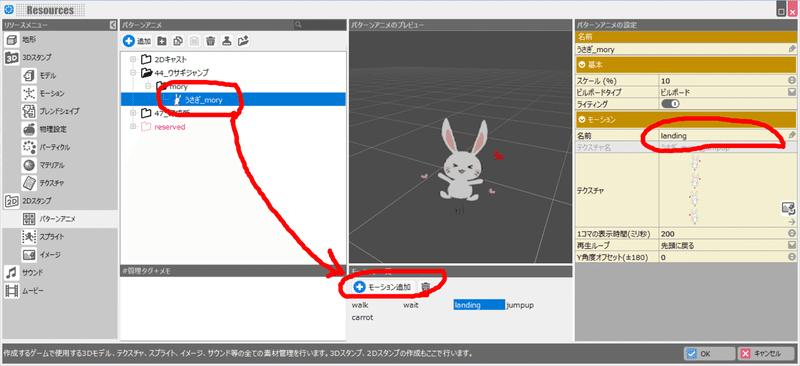
次に、名前を付けます。
RPGBakinには操作に応じてシステムが自動でモーション変化してくれるモーション名がいくつか用意されているのですが、「walk」と名前を付けると移動している時にそのモーション画像が使用され、他にも「jumpup」はジャンプした時のモーション、「landing」はジャンプ中(落ちてる時など)に使用されます。
そして「carrot」という名称はシステム制御の名前として存在しないので、このモーション画像はイベント制御で変更して使う形となります。
なお「walk」の横軸に配置した時間軸モーションへの変化時間は、「1コマの表示時間(ミリ秒)」の項目でミリ秒で変更できます。
次に、上記で用意したキャラクター画像をプレイヤーキャラとして使用する方法を紹介します。
プレイヤーキャラを変える方法は主に2種類あり、データベースでプレイヤーとして設定しているキャストのベース画像を変える方法が一般的な方法になると思います。
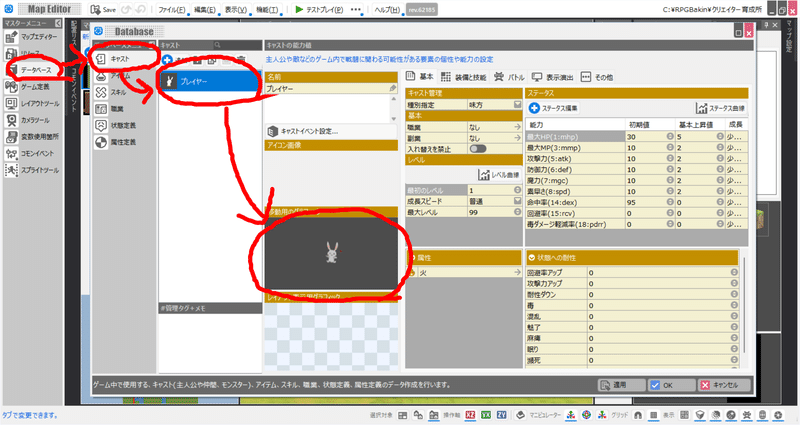
他にも、イベント制御の「キャストのグラフィックを変える」で一時的に変更する方法があります。
例えば、私が制作しているワールドコミュニティゲームでは、ミニゲーム毎に色んなプレイヤーキャラに変更するので、こちらのイベント制御で一時的に変える方法を主に使います。
どちらが良いというよりも制作するゲームの仕様やスタイルによって使い分けるといいと思います。
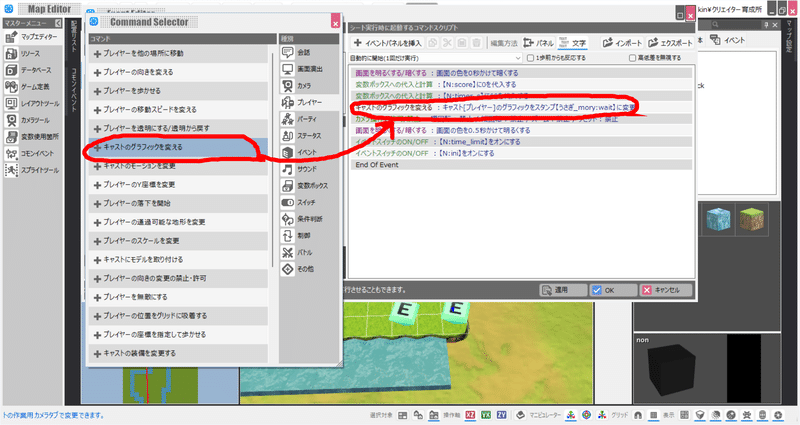
この記事が気に入ったらサポートをしてみませんか?

